工具/原料
系统版本:windows10
品牌类型:联想小新air17
软件/版本:...
系统之家是目前一个方便易懂的系统重装软件,那怎么利用系统之家制作本地PE呢?一起来看看吧。
工具/原料
系统版本:windows10
品牌类型:联想小新air17
软件/版本:系统之家重装软件。
方法/步骤:
1、下载并安装系统之家重装软件点开u盘重装。

2、在u盘重装里点开本地模式,点击安装。
电脑黑屏按哪三个键?
电脑黑屏按哪三个键?其实快捷键就是方便我们启动任务管理器,具体操作看看小编下面的推文吧!

3、安装完成后点击确认之后重启。
 。
。
4、重启后选择第二个选项XiTongZhiJia-WinPE。

5、开机后本地pe就制作完成啦。
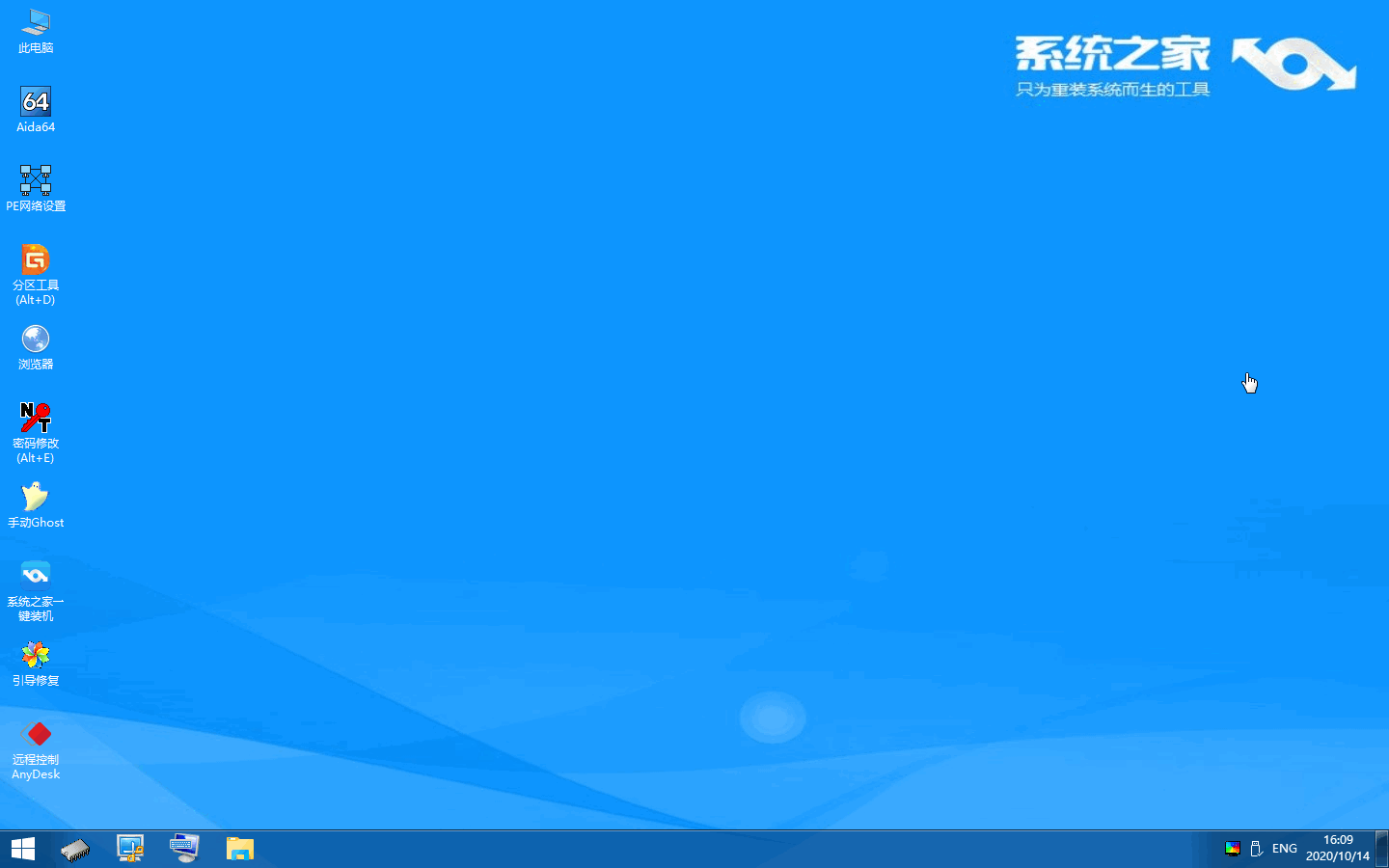
总结:
下载系统之家点击u盘模式然后点击本地模式。
下载完成后需更新重启选择第二个选项。
以上就是电脑技术教程《系统之家如何制作本地PE》的全部内容,由下载火资源网整理发布,关注我们每日分享Win12、win11、win10、win7、Win XP等系统使用技巧!电脑突然黑屏怎么办
电脑突然黑屏我们应该如何处理?首先不要慌乱,尝试着自己解决,如果自己还是无法解决再寻求专业人士帮助。自己解决的话先要找出电脑突然黑屏是什么原因,这样才能找到解决的办法。下面我就给大家整理了电脑突然黑屏是什么原因。






